? 前言
之前小程序系列文章写了配置页面和封装自定义组件,这次写一下开发完成我们的项目后,如何进行打包安装。
本文主要讲述的是使用 uniapp打包安卓。
? 正文
第一步:查看自己的项目的基础配置
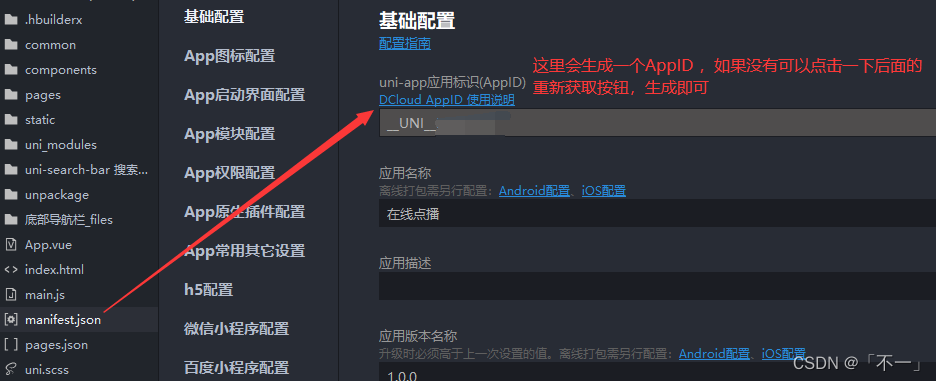
第二步:选择打包项目
选中我们要打包的项目
方式一: 可以右键我们我们的项目目录-》发行-》原生APP-云打包方式二: 点开当前项目,点击HbuildX上方菜单栏-》发行-》原生APP-云打包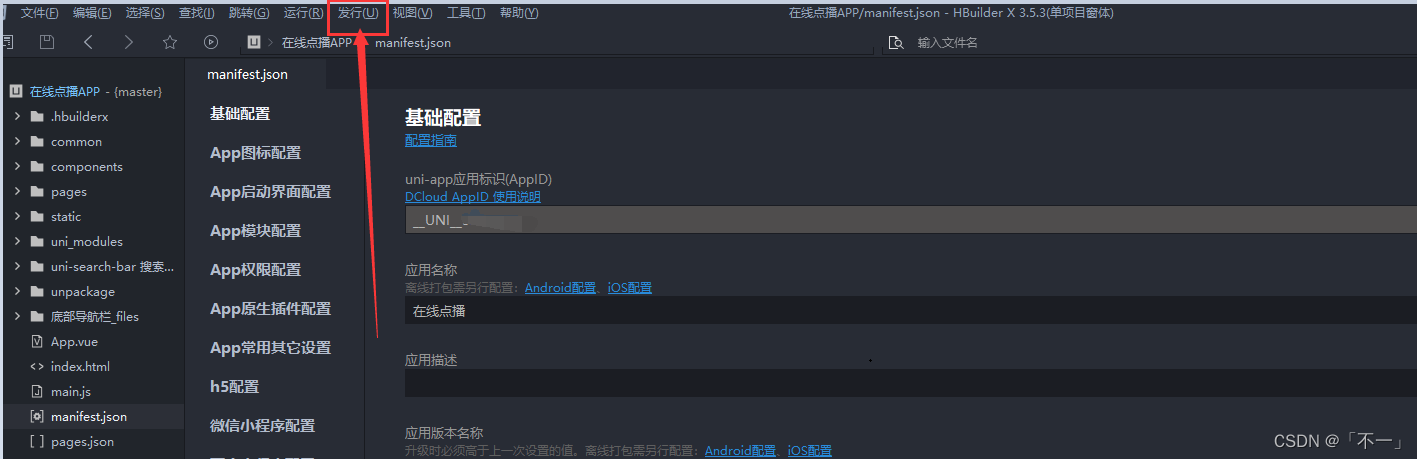
第三步:打包界面选项
选择玩我们要打包的项目之后会弹出一个打包配置选项界面。
因为我们打包的是安卓包,所以选择Android。证书选择: 使用自有证书(如果你或者公司有申请好的可以使用自有证书),申请证书教程官方链接使用公测证书(一般是自己开发,用于测试) 广告什么的一般不需要。点击打包选择快速打包即可,默认的是快读安心打包。详细说明如下图: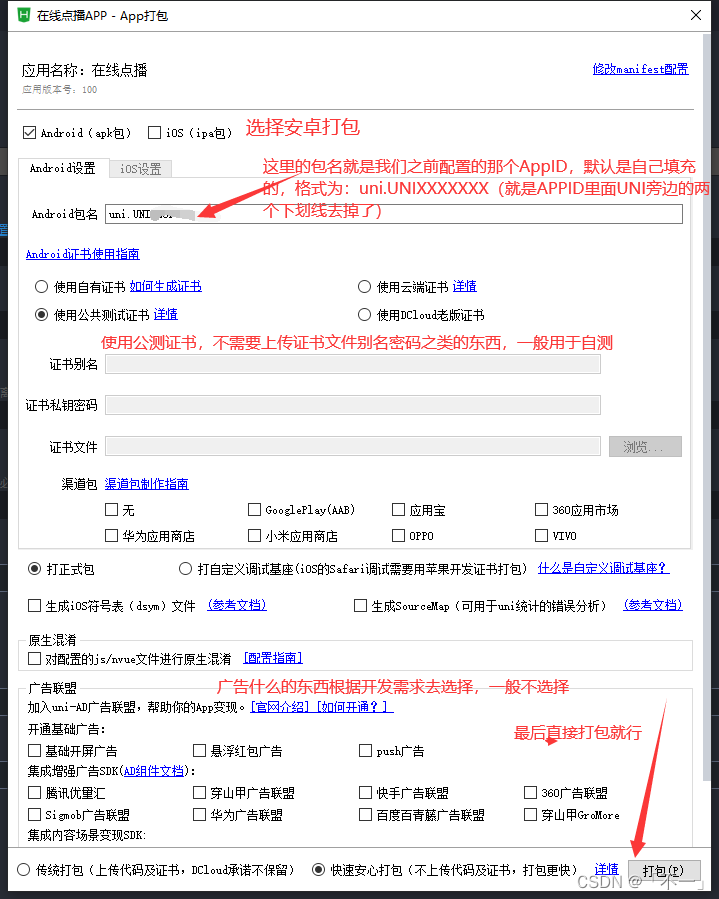
如下这张图是使用自有证书进行打包的配置选项界面:
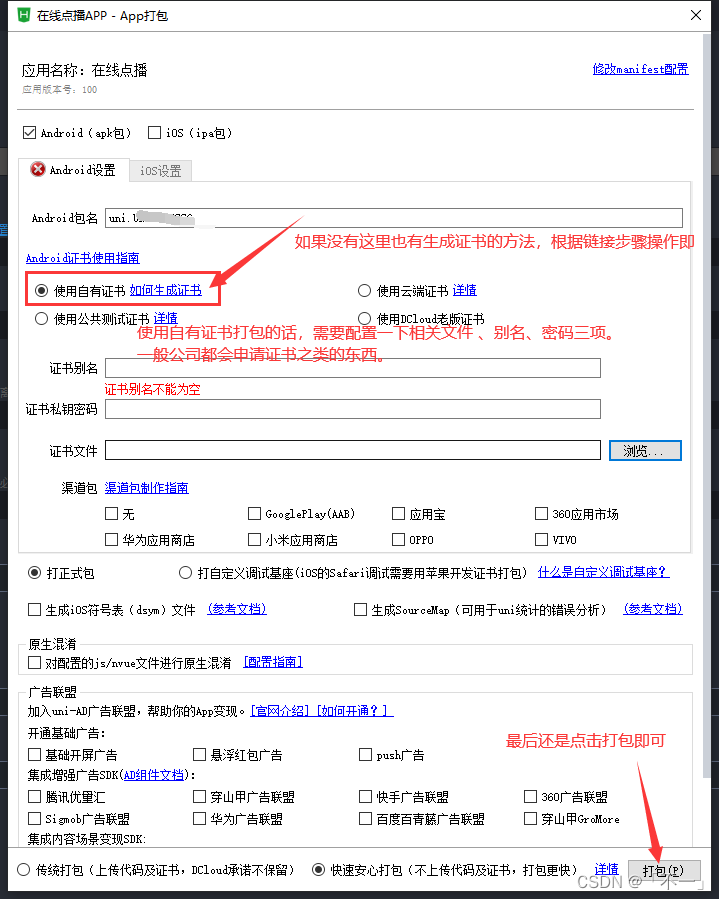
第四步:等待云端打包状态检查
这个步骤没什么需要注意的,等待进度条100%即可,点击取消就停止检查回退到上一步了。
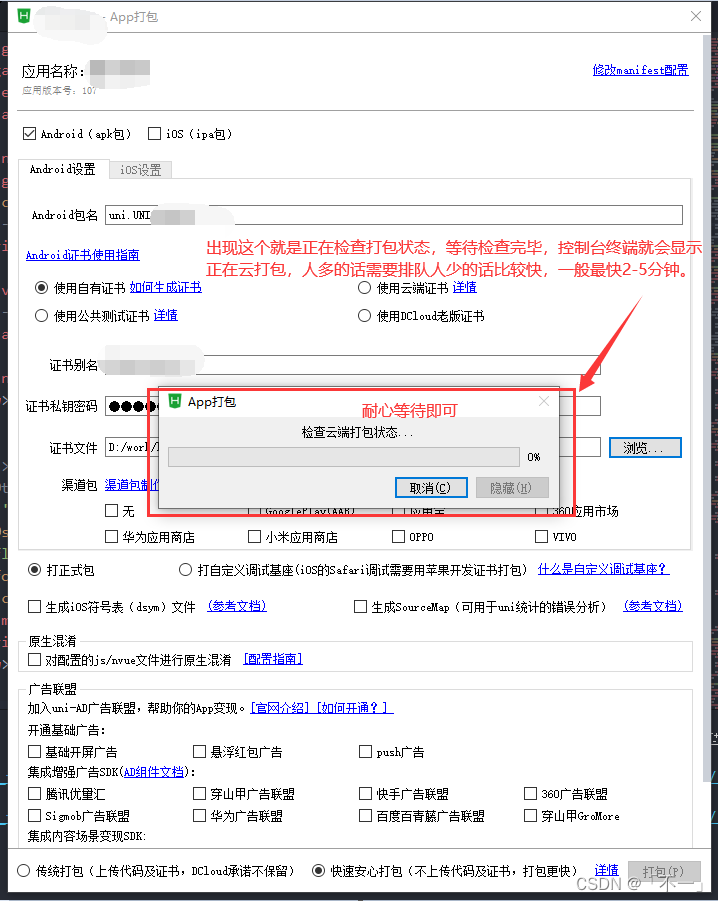
第五步:云端状态检查完毕,弹出警告(不一定)
这个警告内容大概就是一些提示和警告,看一下就行。有可能不会出现,出现了详细阅读无碍后点击继续打包即可。

第六步:等待程序编译打包资源
情况一: 点击打包后没有弹出警告,直接进入此步骤,等待系统编译打包资源完毕即可。情况二: 上一步弹出警告,阅读无碍后 点击继续安装,开始编译打包资源,等待编译完毕即可。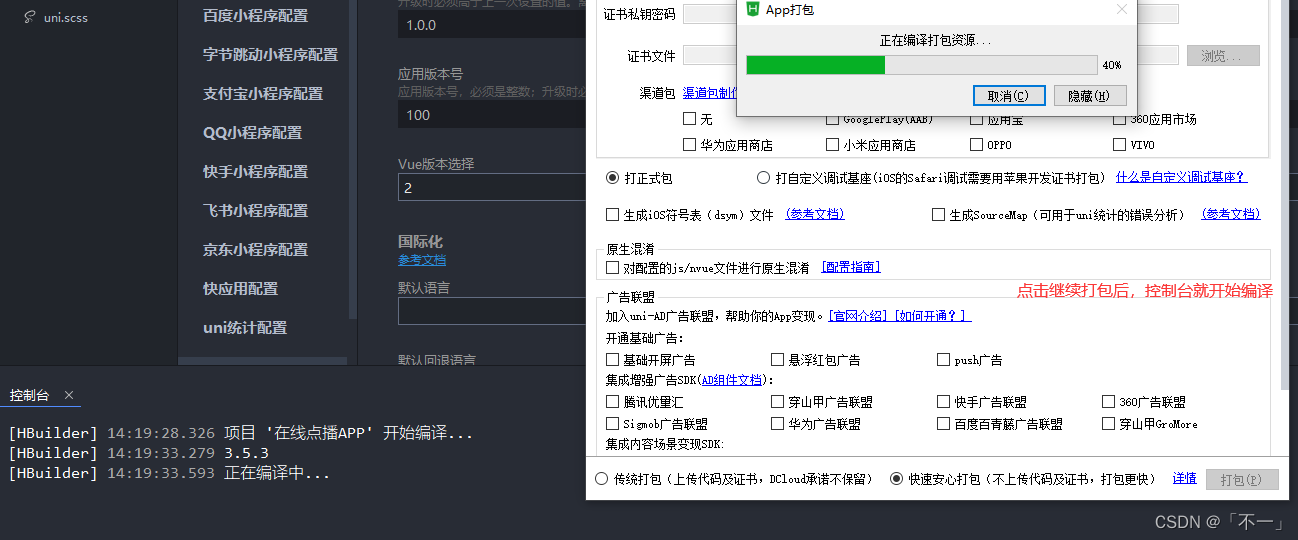
第七步:控制台输出正在云端打包
上一步,编译打包资源完成后,控制台就会输出正在云端打包,预计多久完成。
一般不需要排队的话,大概廊2-5分钟,需要排队的话就要看排队的人数了。

第八步:打包完成生成apk
耐心等待打包完成之后,会出现 打包成功的提示,在控制台。
点击打开所在目录,就会看到我们刚才打包生成的apk文件,可以自测也可以发送给别人,进行安装。
安装的话,手机插着数据线与电脑连接,就会检测到手机,然后右键apk文件,就会显示安装到手机的选项,然后就可以安装到手机看一下自己写的APP啦。


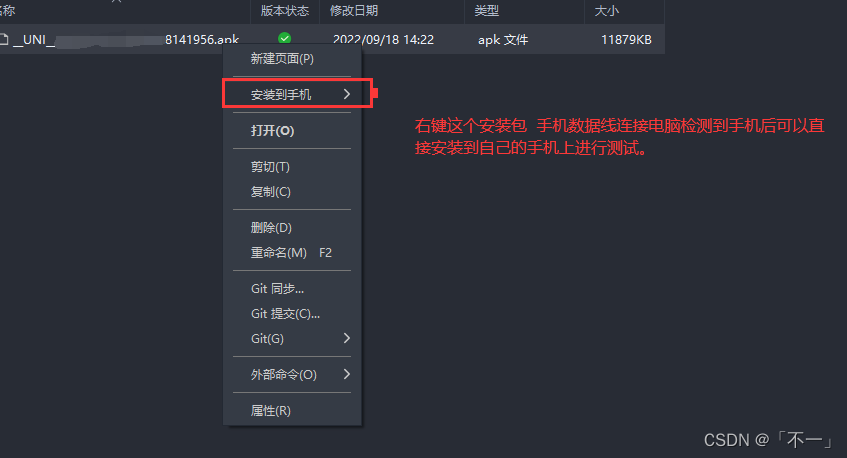
?专栏分享:
小程序项目实战专栏:《uniapp小程序开发》
前端面试专栏地址:《面试必看》
⏳ 名言警句:说能做的,做说过的 \textcolor{red} {名言警句:说能做的,做说过的} 名言警句:说能做的,做说过的
✨ 原创不易,还希望各位大佬支持一下 \textcolor{blue}{原创不易,还希望各位大佬支持一下} 原创不易,还希望各位大佬支持一下
? 点赞,你的认可是我创作的动力! \textcolor{green}{点赞,你的认可是我创作的动力!} 点赞,你的认可是我创作的动力!
⭐️ 收藏,你的青睐是我努力的方向! \textcolor{green}{收藏,你的青睐是我努力的方向!} 收藏,你的青睐是我努力的方向!
✏️ 评论,你的意见是我进步的财富! \textcolor{green}{评论,你的意见是我进步的财富!} 评论,你的意见是我进步的财富!